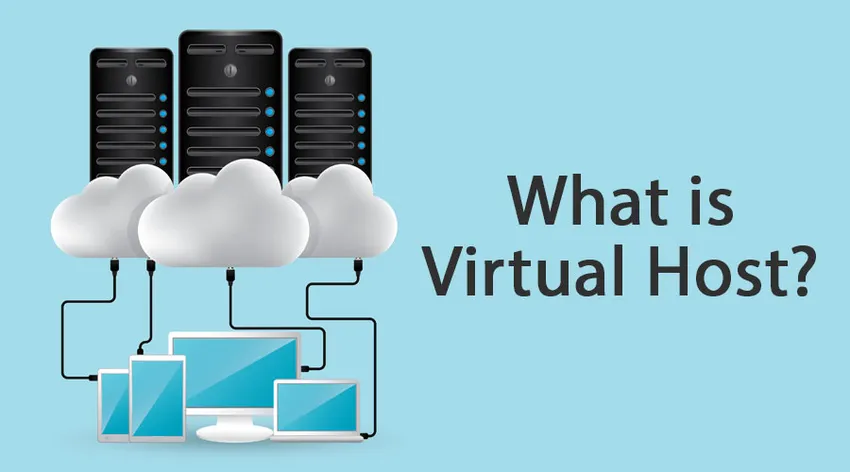
Što je virtualni domaćin?
Virtualni domaćin, u svojim prvim danima, započeo je sa ciljem da na jednom računalu ugosti više od web stranice (npr. Website1.example.com, website2.example.com itd.). To bi također značilo dijeljenje pojedinih računalnih resursa, poput memorije i CPU-a. Resursi se dijele i koriste na takav način da se postiže maksimalna učinkovitost.
Sada s izumom računalstva u oblaku, virtualno služi više svrhe nego ikad, poput rješenja poput virtualnog hostinga aplikacija, hostinga virtualnih poslužitelja, hostinga virtualne pohrane, a ponekad i virtualnog / cjelokupnog hostinga podataka.
Rad virtualnog domaćina
Mnogo je načina za konfiguriranje virtualnog računala, a većina načina koji se danas koriste se nalaze u nastavku:
- Na temelju IP-a
- Port-Based
- Na temelju imena
Na temelju IP-a:
To je jedna od najjednostavnijih metoda među tri i pomoću nje se mogu primijeniti različite direktive na temelju IP adrese. U virtualnom hostingu temeljenom na IP-u koristimo različite IP adrese za svaku domenu.
Višestruki IP-ovi zapravo ukazuju na jedinstvene domene na poslužitelju i postojao bi samo jedan IP za poslužitelj.
Ovaj virtualni hosting postiže se stvaranjem više IP adresa za pojedinačni poslužitelj.
Port-Based:
Virtualni hosting temeljen na lukama je također sličan virtualnom hostingu temeljenom na IP-u, razlika je - umjesto da koristimo različitu IP adresu za svaki virtualni domaćin, koristimo različite portove u kojima su poslužitelji konfigurirani da odgovore na više web lokacija koje su ovisno o ulozi poslužitelja.
Na temelju imena:
Virtualni domaćini temeljeni na imenima najčešće su i najčešće korištena tehnika virtualnog hostinga koja se danas koristi. Virtualni domaćin temeljen na imenu upotrijebit će jedinstvenu IP adresu za sve domene na navedenom poslužitelju. Kada se preglednik pokušava povezati s poslužiteljem, poslužitelju će poslati poruku s informacijom o nazivu domene na koju se pokušava povezati. Kad se navede ime domene, poslužitelj provjerava konfiguraciju hosta i time vraća zahtjev s ispravnom web stranicom.
Kako stvoriti virtualni domaćin / primjere i ilustraciju
U svrhu naše ilustracije, pomoću Apache poslužitelja postavit ćemo Apache hostove preko Ubuntu operativnog sustava. Jedan od razloga odabira Apache je taj što je to jedan od najpouzdanijih i najpouzdanijih servera koji se koristi za postavljanje Iy-a.
Preduvjeti
Trebali biste imati Ubuntu OS sa sobom i Apache instalaciju.
Ako Apache nije instaliran, instalirajte ga pomoću sljedećih naredbi:
sudo apt-get update
sudo apt-get install apache2
Što se tiče našeg vodiča, mi ćemo stvarati virtualni domaćin za domene:
- Test1.com
- Test2.com
Korak 1: Stvorite strukturu direktorija
Prvi korak je stvaranje strukture direktorija koja će se koristiti za spremanje podataka o web lokacijama koje ćemo služiti posjetiteljima web mjesta ili ćemo primati podatke od posjetitelja.
Stoga ćemo pod našim korijenom dokumenta (/ var / www direktorij) napraviti strukturu mapa na sljedeći način:
sudo mkdir -p /var/www/test1.com/public_html
sudo mkdir -p /var/www/test2.com/public_html

Korak 2: Dozvole
Kao što smo vidjeli da je struktura direktorija koju smo stvorili vlasništvo korijenskog korisnika. Dakle, ako to želite promijeniti kako biste izmijenili datoteke u web direktorijima, to možemo učiniti slijedeći:
sudo chown -R $USER:$YOUR_USER_NAME /var/www/test1.com /public_html
sudo chown -R $USER:$ YOUR_USER_NAME /var/www/test2.com /public_html
Korak 3: Stvorite uzorke (demo) stranice za svaki virtualni host
Najprije stvorimo stranicu za uzorak / test za test1.com.
Otvorite ga s vi urednikom ili bilo kojim uređivačem po vašem izboru i napravite neke HTML stvari!
vi /var/www/test1.com/public_html/index.html
Kad se otvori, napišite neki osnovni HTML kôd, spremite uređivač i zatvorite ga.
Home Page of Test1.com
Success! The test1 virtual host is working!
Home Page of Test1.com
Success! The test1 virtual host is working!
Home Page of Test1.com
Success! The test1 virtual host is working!
Home Page of Test1.com
Success! The test1 virtual host is working!
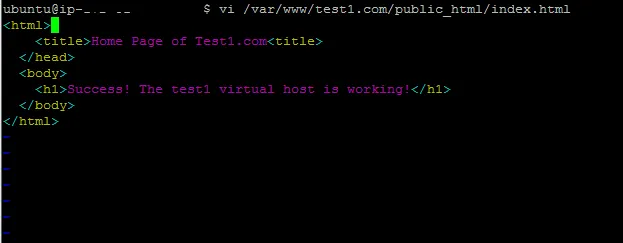
Slično tome, možemo stvoriti HTML stranicu za drugu web stranicu, tj. Test.com
vi /var/www/test2.com/public_html/index.html
Kad se otvori, napišite neki osnovni HTML kôd, spremite uređivač i zatvorite ga.
Home Page of Test2.com
Success! The test2 virtual host is working!
Home Page of Test2.com
Success! The test2 virtual host is working!
Home Page of Test2.com
Success! The test2 virtual host is working!
Home Page of Test2.com
Success! The test2 virtual host is working!
4. korak: Za \ kreiranje novih datoteka za virtualni domaćin
Ovo su datoteke sa stvarnom konfiguracijom naših domaćina. Kao što smo već instalirali Apache, dolazi sa zadanom virtualnom datotekom hosta koja je poznata kao 000-default.conf i mi ćemo je koristiti.
Najprije kopirajmo ovu datoteku apache conf u našu prvu domenu:
sudo cp /etc/apache2/sites-available/000-default.conf /etc/apache2/sitesavailable/test1.conf
Kad to učinite, otvorite ga s omiljenim uređivačem.
To bi trebalo izgledati ovako:
ServerAdmin
DocumentRoot /var/www/html
ErrorLog $(APACHE_LOG_DIR)/error.log
CustomLog $(APACHE_LOG_DIR)/access.log combined
Ovdje trebamo promijeniti e-poštu kako bismo ga zamijenili s e-adresom administratora poslužitelja.
ServerAdmin
Sljedeća stvar je dodati dvije direktive koje su ServerName (Ovo bi trebala biti vaša domena) i ServerAlias. Postiže se kao:
ServerName test1.com
ServerAlias www.test2.com
Na kraju, promijenite lokaciju korijena dokumenta naše domene.
To se može postići:
DocumentRoot /var/www/test1.com/public_html.
Slično tome, slijedite gore navedene postupke i za našu drugu domenu.
5. korak: Omogućiti datoteke virtualnog domaćina
Nedavno smo postavili naše virtualne datoteke i sada im moramo omogućiti.
To se može učiniti pomoću naredbe ispod:
sudo a2ensite test1.com.conf
sudo a2ensite test2.com.conf
Kad to učinite, ponovno pokrenite naš apache poslužitelj:
sudo service apache2 restart
Korak 6: Testirajte svoje rezultate
Sada je vrijeme za testiranje rezultata.
Otvorite web preglednik i jednu po jednu zapalite naziv domene i trebali biste vidjeti stranice poput dolje:


Zaključak
U ovom smo članku započeli s osnovama virtualnog računala i tada smo uvidjeli različite načine konfiguriranja računala.
Konačno, imali smo i praktičnu demonstraciju načina na koji ga možemo postaviti pomoću Apachea kao našeg web poslužitelja i Linuxa kao našeg OS-a.
Preporučeni članci
Ovo je vodič za "Što je virtualni domaćin". Ovdje smo razgovarali o konceptu, radu, koraku za stvaranje s ilustracijom i primjerom. Možete i proći kroz naše druge Prijedloge članaka da biste saznali više -
- Znate više o tome što je hosting?
- Je li virtualizacija računalstva u oblaku?
- OpenStack vs virtualizacija
- Intervju pitanja Apachea
- Načini VI uređivača u Unixu i sintaksi